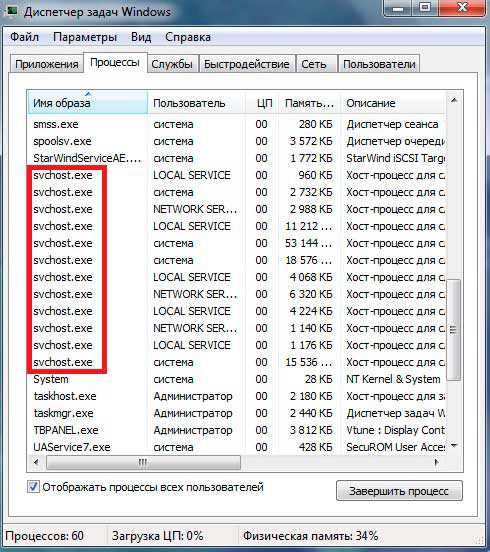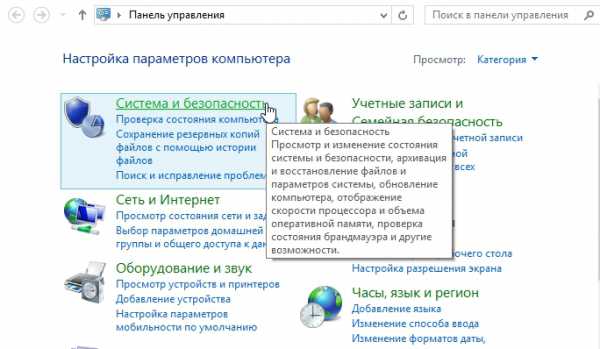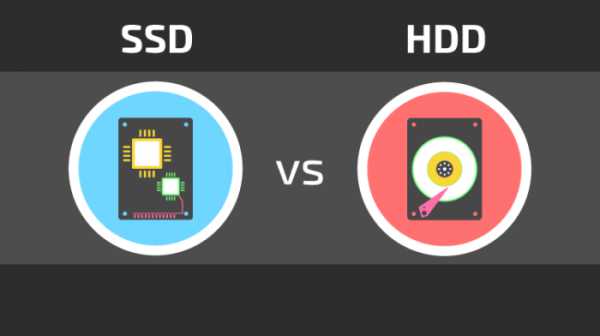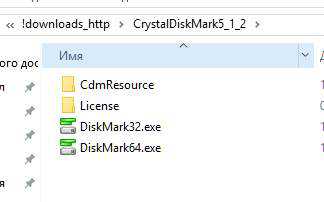Как разогнать процессор intel core i5
Характеристики и разгон процессора Intel Core i5
Процессоры линейки Intel Core i5 представлены в столь широком спектре моделей, что совсем непросто выбрать оптимальный чип для решения задач, связанных с популярным в среде российских IT-специалистов увлечением - "оверклокингом". То есть разгоном "железа". По каким критериям можно выбрать оптимально подходящий для подобных целей процессор линейки Intel Core i5? На что обращать внимание при разгоне микросхемы?
Факты о линейке чипов
Intel Core i5 - это не один процессор, а огромное семейство чипов, позиционируемое как продукция среднего ценового сегмента. По уровню производительности процессор Intel Core i5 (отзывы многих IT-специалистов подтверждают это) занимает промежуточную позицию между своими "собратьями" - i3 и i7. Каковы отличительные особенности данных чипов? Каковы основные характеристики процессора Intel Core i5, свойственные большинству его модификаций?
Процессор, себя разгоняющий
Можно, к примеру, отметить, что в чипах линейки реализована примечательная технология Turbo Boost. Она подразумевает разгон процессора в автоматическом режиме, в случае если штатных величин, отражающих производительность, становится недостаточно. Также ряд моделей линейки имеет встроенный чип, отвечающий за независимую от видеокарты обработку графики.

Интервал тактовых частот, определяющих производительность процессора Intel Core i5, - 1,2-3,6 ГГц. Показатель скорости обмена данными через DMI более чем приличный - 2,5 ГП/сек. Технология производства чипов различна - есть те, что выпускаются на базе кристаллов в 45 нм, а есть те, в выпуске которых задействуются элементы в 32 нм. Микроархитектура процессоров данной линейки реализуется в двух вариантах - Intel Nehalem и Sandy Bridge. Количество ядер варьируется - 2 или 4, кэш второго уровня - 256 КБ (на 1 ядро), третьего - 4-6 МБ.
Многие IT-специалисты уверены, что можно осуществлять внушительный разгон процессора Intel Core i5 в большинстве его модификаций. Поэтому мы будем изучать особенности этого чипа, соотнося их с перспективами увеличения производительности методом "оверклокинга".
Особенности архитектуры
Рассмотрим для начала некоторые аспекты, отражающие строение процессора. Если вести речь о Sandy Bridge, то следует отметить, что процессор Intel Core i5, отзывы о котором особенно часто встречаются в среде энтузиастов "оверклокинга", - не единственный, где данная архитектура реализована. Sandy Bridge - это основа функционирования также i3 и i7-линеек. Вместе с тем, как отмечают эксперты, особенности данной архитектуры скорее мешают качественному разгону процессора. В связи с чем?
Специфика Sandy Bridge
Дело в том, что определенные ключевые множители, без которых разгон процессора Intel Core i5 затруднителен, во многих моделях чипов, которые оснащены Sandy Bridge, попросту заблокированы. Максимум, на что может рассчитывать "оверклокер" с таким i5 на "вооружении", - это прирост частоты порядка 900 МГц. Для профессионального энтузиаста разгона это не самый выдающийся показатель (хотя для любителя - вполне приемлемый).
Вместе с тем, есть в линейке i5 процессоры, в которых выставлять значения по необходимым множителям можно свободно. К таким чипам относится, например, Intel Core i5-2500K. Теоретически такие модели можно разгонять, как считают некоторые IT-специалисты, до 5 ГГц и выше. Многим экспертам "оверклокинга" также импонирует тот факт, что стоимость процессоров с разблокированными множителями довольно демократична. Это позволяет, например, заплатив порядка 200-250 долларов за процессор, способный хорошо "разгоняться", достичь уровня производительности едва ли не "премиальных" чипов - так считают многие специалисты.
Идеальный процессор для разгона
По версии некоторых экспертов, разгон процессора Intel Core i5 лучше всего производить в той самой модификации i5-2500K. Она и стоит сравнительно недорого - примерно столько, сколько указано выше, и результаты выдает в разогнанном состоянии весьма приличные. В некоторых аспектах "ускорения" данный процессор, как считают некоторые эксперты, вполне сравним с более престижным i7. А если сравнивать их стоимость, то соотношение цены и потенциала роста производительности, как полагают специалисты, делает i5 едва ли не более предпочтительным решением, чем та модель, что новее, но ощутимо дороже.

Безусловно, если сравнивать i7 и процессор Intel Core i5, отличия в уровне технологий есть. Например, разный в этих чипах размер кэша третьего уровня. Более старшая модель оснащена 8 МБ, младшая - 6. Однако, как отмечают многие эксперты, практической значимости эта разница в большинстве случаев не имеет.
Intel Core 2500K: особенности
Продолжая описание процессора Intel Core i5 2500K, что является кандидатом на статус самого оптимального для разгона, следует отметить: многие эксперты считают его отлично адаптированным для игровых потребностей. Более того, 4 ядра, которыми оснащен чип, - это предел для многих современных "геймерских" решений. Процессоры, которые поддерживают большее количество одновременно обрабатываемых потоков, далеко не всегда способны обеспечивать реальный рост производительности в играх.
Фактор "железа"
Разумеется, планируя разгон процессора Intel Core i5, "оверклокер" должен заблаговременно обзавестись адекватным предстоящим экспериментам "железом". Аппаратные возможности иных компонентов ПК должны соответствовать производительности процессора. Если мы используем Core i5 2500K, то нам понадобится компьютер, характеристики которого не должны уступать следующим:
- кулер с оборотами не менее 1800 единиц в минуту;
- видеокарта уровня Radeon HD 5870;
- ОЗУ типа DDR3-1600, минимум 4 ГБ;

Желательно, чтобы качественная система охлаждения стояла также и на системном блоке.
Фактор софта
Разгон процессора - это, как считают некоторые энтузиасты "оверклокинга", своего рода небольшое исследование. Поэтому пользователю не лишним будет обзавестись также и адекватной "софтверной" составляющей. Если говорить об оптимальной операционной системе, разгонять процессор вполне допустимо в ОС Windows 7. Также необходимо убедиться, что для всех компонентов аппаратного обеспечения установлены свежие драйвера.
Результаты требуют замеров
По части софта важно обзавестись программой для эффективного измерения результатов, которые покажет разгон процессора. На какого рода ПО имеет смысл обратить внимание? Одна из самых универсальных программ, используемых "оверклокерами", - 3D Mark. Она, как считают многие IT-специалисты, дает в достаточной мере объективные результаты по производительности ядра процессора, адекватно сравнивает достигнутые показатели с теми, что показаны другими чипами.
Еще одна полезная утилита - PC Mark. Ее можно задействовать как комплексный вид ПО для тестирования производительности процессора.
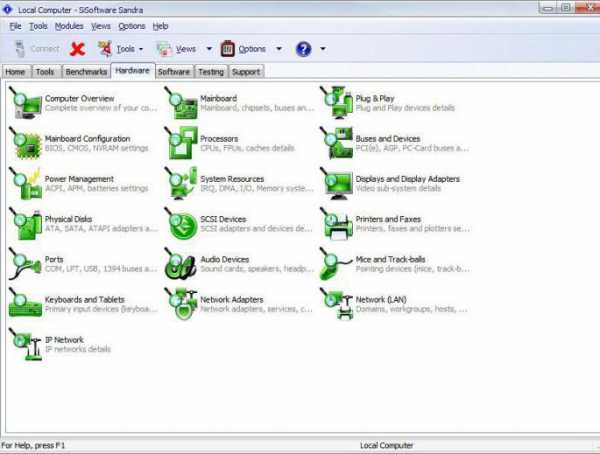
В числе самых разносторонних типов ПО для исследования скорости работы ПК (и не только процессора, но и других аппаратных компонентов) - программа SiSoft Sandra. Одним из самых объективных (если говорить об измерении производительности чипов) замеров, что присутствуют в SiSoft Sandra, является арифметический тест. Также полезным могут оказаться результаты криптографических измерений, производимых одним из модулей данной программы.
Некоторые эксперты считают, что архитектура процессора Intel Core i5 неплохо адаптирована к работе в "шахматных" программах. Тем самым, измерить производительность чипа по факту разгона можно исходя из количества производимых им операций в процессе "обдумывания ходов". Программа, которая идеально, по мнению экспертов, подходит для этой цели, - Fritz Chess Benchmark.
Софт, который под рукой
Вышеперечисленные программы - это специлизированный софт для "оверклокинга". Несмотря на то что их использование, как правило, дает вполне достоверные и довольно подробные цифры, позволяющие понять, насколько удачным получился разгон, специалисты рекомендуют задействовать в дополнение также и "обычные" утилиты. Например, архиватор: с помощью ускоренного процессора можно пробовать запаковывать (или производить обратную процедуру) файлы, измеряя, во-первых, общую скорость выполнения операций, а во-вторых, наблюдая за стабильностью работы компьютера в целом.
Может пригодиться и Photoshop - особенно в части операций с изображениями, где применяется наложение фильтров. Такого рода действия весьма прилично нагружают процессор. Если компьютер будет работать при задействовании подобных возможностей Photoshop устойчиво - значит, чип был разогнан в достаточной мере грамотно.
Какие еще утилиты могут пригодиться? Вполне уместным может оказаться, например, такое приложение, как Linpack. Также полезно будет установить утилиту, с помощью которой можно будет вести мониторинг температуры процессора. В качестве таковой можно задействовать программу Real Temp. Также может пригодиться приложение CPU-z для сбора данных о системе.
Игровой фактор
Выше мы отметили, что рассматриваемый нами чип - это игровой процессор. Intel Core i5, если посмотреть на его базовые характеристики (такие как, например, базовая тактовая частота - более 3 ГГц), действительно видится вполне производительным для "геймерских задач". Поэтому при разгоне имеет смысл изучить то, как процессор себя поведет в специализированных программах, имитирующих игровую среду, или же, собственно, сами игры. Во втором случае показатели его производительности можно фиксировать с помощью утилиты FRAPS.

Прежде чем начинать тестирование - в программной среде или игровой - процессор Intel Core i5 нужно "замерить" на "заводских" настройках. Зафиксировав цифры в соответствующих видах ПО, можно увеличивать частоту множителей. Как это сделать?
Возможности BIOS
Самый доступный способ "разогнать" процессор - это выставить соответствующие настройки по множителям в BIOS. Для этого перезагружаем ПК и в самом начале запуска компьютера нажимаем DEL - посредством этого действия мы выходим в BIOS. Возможно, конечно, что клавиша входа в систему ввода-вывода будет иной. Но, как правило, нужная подсказка всегда высвечивается на экране. Выглядеть она может примерно так: Press DEL to Enter BIOS. Вместо DEL, таким образом, будет указана иная нужная кнопка, если она отлична от отмеченной.
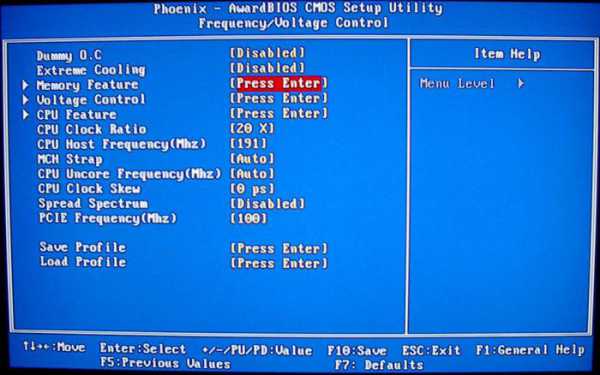
Войдя в BIOS, находим опцию вида Frequency Control. В ней будут доступны несколько базовых множителей. Нас будут интересовать два - общая частота шины процессора (она выражается в МГц) и, собственно, ее коэффициент. Первый параметр трогать не рекомендуется. Технологический тип процессора Intel Core i5, основанного на архитектуре Sandy Bridge, не слишком совместим с корректировкой параметров системной шины. Тем более, как отмечают эксперты, практически значимого прироста производительности эксперименты с данной настройкой, как правило, не обеспечивают.
Чтобы рост был поступательным
Со вторым из компонентов эксперименты вполне допустимы. Характеристики процессора Intel Core i5-2500K допускают увеличение коэффициента, о котором идет речь, до 57. Однако очень нежелательно выставлять это значение сразу. Следует поднимать цифру постепенно, измеряя результат "разгона" в программах, которые мы рассмотрели выше. Оптимальное стартовое значение множителя - 40. Если система начнет работать нестабильно, можно понизить его.

Некоторые эксперты советуют "оверклокерам" экспериментировать не только с множителем, но также и с напряжением процессора. Но однозначной точки зрения на этот счет в среде специалистов не наблюдается. Есть и противники данного подхода. В то же время, если пользователь все же пожелает поработать с этим компонентом, то стоит начать с показателя в 1,15 В. Кстати, некоторые специалисты отмечают, что конкретно для процессора Intel Core i5-2500K данная величина напряжения вполне достаточна для достижения оптимальных результатов разгона.
Практические результаты
Какие результаты можно получить от разгона чипа? Может ли существенно повлиять установка процессора Intel Core i5 на игровой компьютер в аспекте роста реальной производительности? Как считают эксперты, результаты могут быть отличные. Установка - оправданной. Многие из IT-специалистов, кто провел соответствующий эксперимент, пришли к выводу, что разгонные возможности процессора особенно примечательны в части рисков перегрева. То есть вполне реально увеличить практическую производительность чипа, при которой температура процессора будет безоговорочно находиться в пределах технологической нормы. Это значит, что в случае необходимости множитель можно увеличить еще. Правда, тогда становится актуальным вопрос о стабильности системы. Ее нужно тестировать, желательно посредством сразу нескольких программ.
Разгон - это шанс реально ускорить работу компьютера без дополнительных вложений. Вполне возможно, таким образом, приобрести бюджетный четырехъядерный процессор Intel Core i5 и увеличить его производительность на порядок, доведя до уровня, сопоставимого с показателями ведущих "премиальных" моделей.
fb.ru
Как разогнать процессор через биос (BIOS) на ноутбуке: amd athlon, intel core i5 и i3

Для большинства компьютерных пользователей «контакт» с ноутбуком состоит лишь в использовании MS Office, просмотре онлайн-кинофильмов, игре в «стрелялки» или общении в социальных сетях. Немногие знают о том, что за «начинка» у их любимого устройства и как она работает.
И совсем немногие знают о том, что можно менять частоту работы процессора на ноутбуке, используя для этого лишь BIOS. По сути, процессор абсолютно инертен по отношению к заданным ему частотам. Главный показатель его функциональности — стабильно высокая работоспособность.
Учитывая потребности пользователей, большинство производителей компьютерных устройств намеренно снижают частотные показатели своего продукта, тем самым повышая работоспособность устройства даже при минимальных показателях охлаждения и максимальных нагрузках. И такая политика вполне оправдана, поскольку многим неведомо, что разгон процессора под собственные нужды — вполне реальная и необходимая задача.
Разгон процессора можно осуществить несколькими способами, но чтобы добиться необходимого результата, важно понимать, как он работает: тактовая частота процессора всегда равна произведению базовой и процессорного множителя.

Рассмотрим вкратце эти переменные:
- Базовая частота — частота шины, оказывающая влияние на любое устройство, подключенное к материнке. Неодинакова для различных устройств и в большей степени зависит от типа процессора. Увеличение ее повлечет за собой увеличение устройств, таких, как оперативка.
- Процессорный множитель — переменная величина, не оказывающая значимого влияния на работу других устройств и изменяется лишь в некотором промежутке, заданном производителем компьютерного устройства. Множитель предназначен для изменения мощности процессора.
Несмотря на наличие различных программ, созданных специально для оверлокинга, лучшим вариантом будет использовать в качестве «трамплина» биос материнки.
Совет. Некоторые считают, что лучший вариант разгона процессора — напрямую через операционку. Но этот метод весьма рискованный, потому что многие оверлокинг-программы попросту не учитывают отдельные характеристики устройств различного типа. В результате такой разгон может привести к нарушениям в работе всей системы.
Разгон процессора Amd Athlon
Прежде чем начать процесс разгона процессора, обдумайте все риски. При неаккуратном и невнимательном его осуществлении результат может быть плачевным: нестабильная работа, сбои вплоть до выхода системы из строя.
Совет. Если вы еще не обладаете достаточным опытом в оверлокинге, советуем вам для начала подробно ознакомиться с инструкцией к процессору на вашем ноутбуке и найти те пункты в меню биоса, которые отвечают за частоту шины памяти, FSB и т.д.Если вы подготовились как следует, можно приступать к разгону. Ниже представлена подробная инструкция по оверлокингу:
- Первым делом необходимо войти в BIOS. Для этого нажимаем DELETE во время загрузки системы. Во вкладке POWER BIOS SETUP выбираем пункт MEMORY FREQUENCY, устанавливаем значение DDR400. Таким образом вы сможете снизить частоту памяти, что позволит убрать барьер при процессе оверлокинга. Сохраняем изменения и перезагружаем ноутбук.
- После включения ноутбука повторно заходим в BIOS. В меню характеристик выбираем пункт DRAM CONFIGURATION. Перед вами откроется окно, в котором все пункты со значением AUTO необходимо заменить на значение справа от «/».
- Теперь можно переходить к главной части — разгону. В меню биоса находим пункт POWER SETUP и выбираем тактовую частоту.
- Далее там же находим показатель CLOCK SPEED и повышаем его значение до 250 Мегагерц. После этого остается лишь сохранить настройки и перезагрузить повторно систему.
- Чтобы проверить работу процессора, запустите одну из тестовых программ, если система будет показывать стабильную и высокую работоспособность — вы достигли цели.
 Безопаснее разгонять процессор через Биос
Безопаснее разгонять процессор через Биос Разгон процессора Intel Core i5, i3
Что касается продукции компании Intel, то непонятно, стоит ли говорить категоричное «нет» различным программам, цель которых — повысить производительность процессора. Уже долгое время идут жаркие споры о том, надежны ли такие программы. Сторонники мотивируют простотой использования, противники — ненадежностью.
Сразу оговорим один момент: было замечено, что процессоры типа i3 не очень «поддаются» разгону (это на тот случай если вы — владелец именно такого устройства и ожидаете фантастических результатов).
А пока вопрос еще не выяснен целиком и полностью, лучше пользоваться проверенным способом. В принципе, процессы разгона процессоров Intel Core i5 и i3 схожи между собой, поэтому мы рассмотрим общую для обеих моделей схему.
- Как и в предыдущем случае, во время загрузки системы вам необходимо войти в биос, используя клавишу DELETE или F2.
- В меню находим пункты, относящиеся к процессору/системной шине. Чаще всего в их названии присутствуют слова, которые косвенно говорят об их отношении к оверлокингу.
- Теперь приступаем к изменениям настроек биоса. Первым делом необходимо изменить показатель базовой частоты таким образом, чтобы она влияла на частоту системной шины.
Внимание. Если на вашем ноутбуке стоит интеловский процессор, в названии которого отсутствует приставка К, то его множитель разогнать невозможно.
Итак, если процессор поддерживает опцию разгона при помощи множителя, то действия наши будут аналогичны процессу разгона amd-шного процессора: каждый раз повышаем показатели множителя на один пункт и перезагружаем систему. После перезагрузки — проверка системы на стабильно высокую работоспособность и так далее.
Если вы — любитель нестандартных решений, попробуйте разогнать процессор, увеличивая частотный показатель и шины, и множителя. Рекомендуем подбирать минимальный показатель стабильной работы процессора. При оверлокинге будьте осторожны с повышением напряжения, поскольку слишком высокое может повредить процессор.
Совет. Если после загрузки изменений ноутбук начал работать некорректно или вовсе не загрузился, то это может говорить лишь об одном — система не поддерживает заданные значения. В этом случае остается лишь физический сброс настроек материнки. Просто выньте батарейку и через минуту вставьте обратно. Производители большинства компьютерных устройств позаботились об удобном сбросе предыдущих настроек, добавив на материнку специальную перемычку.Итак, мы ознакомили вам с весьма полезной информацией, которая поможет вам повысить производительность процессора для более комфортной работы на ноутбуке.
Как разогнать процессор на ноутбуке: видео
KakHack.ru
Детальная инструкция по разгону процессора

Разгон процессора — дело несложное, но требует определенных знаний и осторожности. Грамотный подход к этому занятию позволяет получить хороший прирост производительности, которого порой очень не хватает. В некоторых случаях можно разогнать процессор через биос, но если эта возможность отсутствует или хочется проводить манипуляции прямо из-под Windows, то лучше воспользоваться специальным софтом.
Одной из простых и универсальных программ является SetFSB. Она хороша тем, что с ее помощью можно разогнать процессор intel core 2 duo и аналогичные ему старые модели, а также различные современные процессоры. Принцип работы этой программы прост — она повышает частоту системной шины, воздействуя на чип PLL, установленный в материнскую плату. Соответственно, все, что от вас требуется — знать марку своей платы и проверить, входит ли она в список поддерживаемых.
Скачать SetFSB
Проверяем поддержку материнской платы
Сперва вам необходимо узнать наименование материнской платы. Если вы не владеете такими данными, то воспользуйтесь специальным софтом, например, программой CPU-Z.
После того, как вы определили марку платы, отправляйтесь на официальный сайт программы SetFSB. Оформление там, мягко говоря, не из лучших, однако вся необходимая информация здесь есть. Если плата есть в списке поддерживаемых, то можно с радостью продолжать дальше.
Особенности скачивания
Последние версии этой программы, к сожалению, платные для русскоязычного населения. Необходимо внести примерно $6, чтобы получить код для активации.
Есть и альтернатива — скачать старую версию программы, рекомендуем версию 2.2.129.95. Сделать это можно, например, здесь.
Установка программы и подготовка к разгону
Программа работает без установки. После запуска перед вами появится вот такое окно.
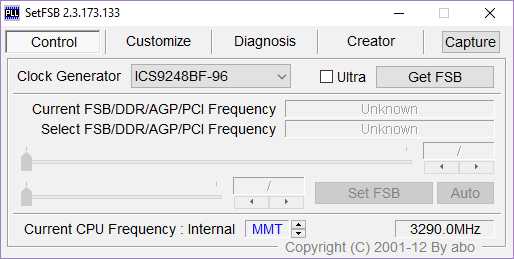
Чтобы начать разгон, предварительно необходимо узнать свой тактовый генератор (PLL). К сожалению, узнать его не так-то и просто. Владельцы компьютеров могут разобрать системный блок и найти необходимую информацию вручную. Выглядят эти данные примерно вот так:


Способы программной идентификации чипа PLL
Если же у вас ноутбук или вы не хотите разбирать ПК, то есть еще два способа узнать свой PLL.
1. Заходим сюда и ищем свой ноутбук в таблице. 2. Программа SetFSB поможет определить фирму чипа PLL сама.
Остановимся на рассмотрении второго способа. Переключитесь на вкладку «Diagnosis», в выпадающем списке «Clock Generator» выберите «PLL diagnosis», после чего нажмите на кнопку «Get FSB».
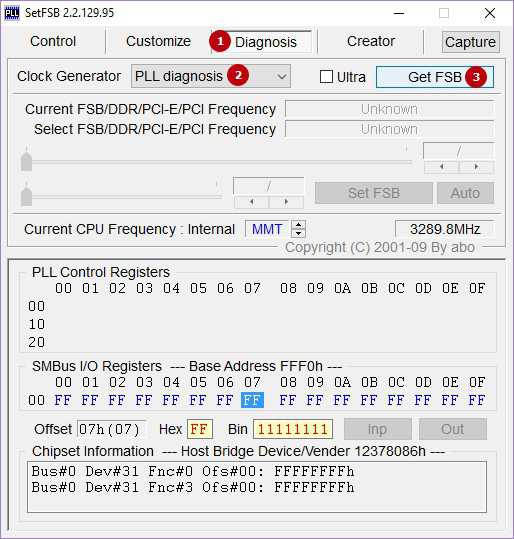
Опускаемся ниже, в поле «PLL Control Registers» и видим там таблицу. Ищем столбец 07 (это Vendor ID) и смотрим на значение первой строки:
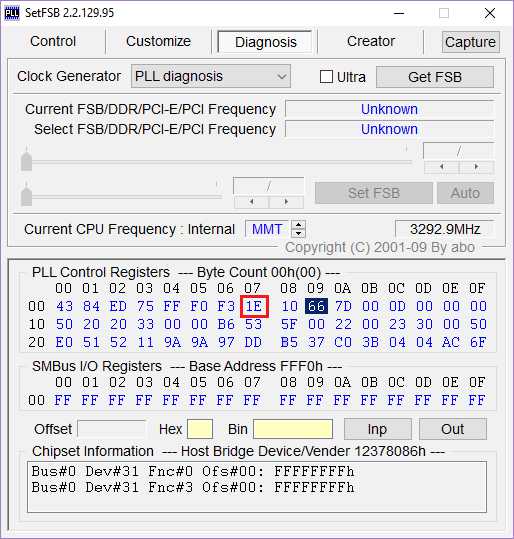
• если значение равняется хЕ — то PLL от Realtek, например, RTM520-39D; • если значение равняется х1 — то PLL от IDT, например, ICS952703BF; • если значение равняется х6 — то PLL от SILEGO, например, SLG505YC56DT;
• если значение равняется х8 — то PLL от Silicon Labs, например, CY28341OC-3.
х — любое число.
Иногда возможны исключения, например, для чипов от Silicon Labs — в этом случае Vendor ID будет располагаться не в седьмом байте (07), а в шестом (06).
Проверка защиты от программного разгона
Узнать, есть ли аппаратная защита от программного разгона, можно так:
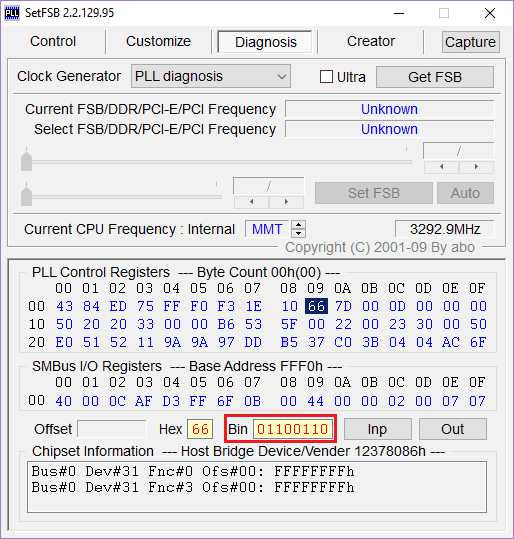
• смотрим в поле «PLL Control Registers» на столбец 09 и нажимаем на значение первой строки; • смотрим в поле «Bin» и находим в этом числе шестой бит. Обратите внимание, что отсчет бита должен начинаться с единицы! Поэтому, если первый бит равен нулю, то шестым битом будет седьмая цифра; • если шестой бит равняется 1 — то для разгона через SetFSB нужен аппаратный мод PLL (TME-mod);
• если шестой бит равняется 0 — то аппаратный мод не требуется.
Приступаем к разгону
Вся работа с программой будет происходить во вкладке «Control». В поле «Clock Generator» выберите свой чип, а затем нажмите на «Get FSB».
В нижней части окна, справа, вы увидите текущую частоту процессора.
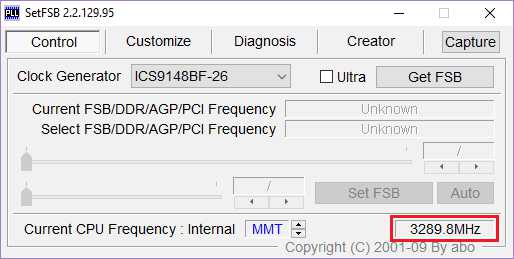
Напоминаем, разгон осуществляется путем повышения частоты системной шины. Это происходит каждый раз, когда вы двигаете центральный ползунок вправо. Все остальные полузнки оставляем как есть.
Если вам необходимо увеличить диапазон для регулировки, то выставьте флажок рядом с параметром «Ultra».
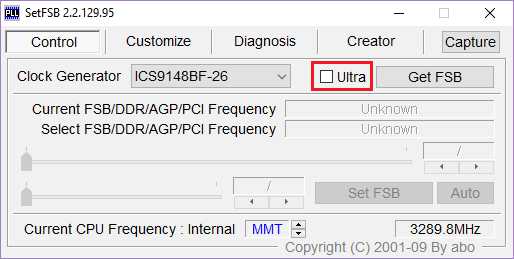
Повышать частоту лучше всего осторожно, по 10-15 МГц за раз.
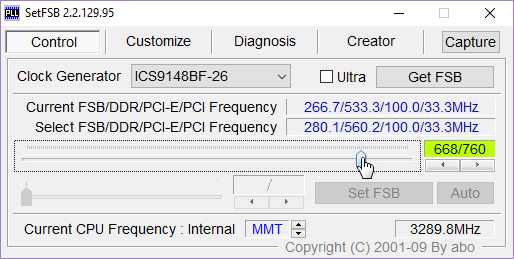 После регулировки жмем на клавишу «SetFSB».
После регулировки жмем на клавишу «SetFSB».
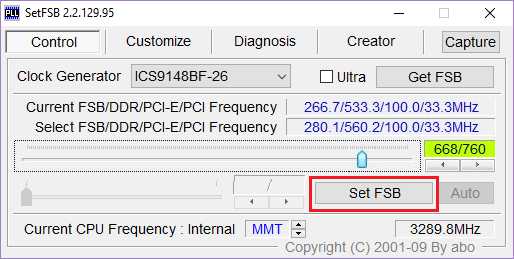
Если после этого ваш ПК завис или отключился, то причины тому две: 1) вы указали неверный PLL; 2) сильно повысили частоту. Ну а если все было сделано правильно, то частота процессора повысится.
Что делать после разгона?
Нам необходимо узнать, насколько стабильно компьютер работает на новой частоте. Это можно сделать, например, в играх или специализированных программах для тестов (Prime95 или другие). Также следите за температурой, во избежание возможных перегревов при нагрузке на процессор. Параллельно с тестами запустите программу-монитор температуры (CPU-Z, HWMonitor или другие). Тесты лучше всего проводить примерно 10-15 минут. Если все работает стабильно, то вы можете остаться на новой частоте или продолжить повышать ее, выполняя все вышеуказанные действия по новому кругу.
Как заставить ПК запускаться с новой частотой?
Вам уже должно быть известно, программа работает с новой частотой лишь только до перезагрузки. Поэтому, чтобы компьютер всегда запускался с новой частотой системной шины, необходимо поставить программу в автозагрузку. Это обязательное условие, если вы хотите пользоваться разогнанным компьютером на постоянной основе. Однако в данном случае речь пойдет не о простом добавлении программы в папку «Автозагрузка». Для этого есть свой способ — создание bat-скрипта.
Открывает «Блокнот», где мы и будем создавать скрипт. Пишем там строку, примерно такую:
C:\Desktop\SetFSB 2.2.129.95\setfsb.exe –w15 –s668 –cg[ICS9LPR310BGLF]
ВНИМАНИЕ! НЕ КОПИРУЙТЕ ЭТУ СТРОЧКУ! Она у вас должна получиться другой!
Итак, разбираем ее:
C:\Desktop\SetFSB 2.2.129.95\setfsb.exe — это путь к самой утилите. У вас может различать место расположения и версия программы! -w15 — задержка перед запуском программы (измеряется в секундах). -s668 — настройка разгона. Ваша цифра будет отличаться! Чтобы узнать ее, посмотрите на зеленое поле во вкладке Control программы. Там будут указаны два числа через слеш. Берите первое число.
-cg[ICS9LPR310BGLF] — модель вашего PLL. Эти данные у вас могут быть другими! В квадратные скобки необходимо вписать модель вашего PLL так, как она указана в SetFSB.
Кстати, вместе с самой SetFSB вы найдете текстовый файл setfsb.txt, где вы можете найти другие параметры и применить их при необходимости.
После того, как строка была создана, сохраните файл как .bat.
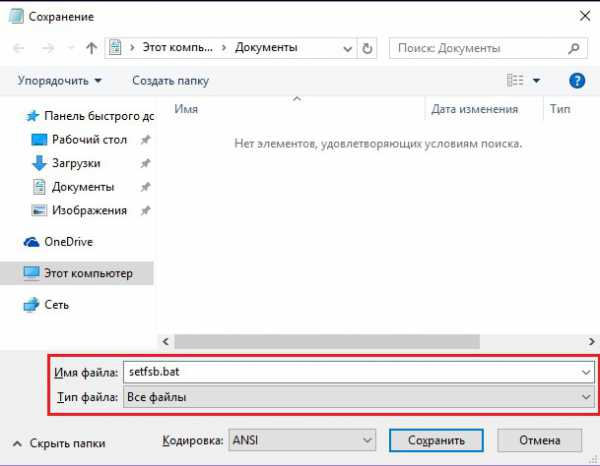
Последний шаг — добавляем бат в автозагрузку путем перемещения ярлыка в папку «Автозагрузка» или через правку реестра (этот способ вы найдете в интернете).
Читайте также: Другие программы для разгона процессора
В этой статье мы подробно рассмотрели способ, как правильно разогнать процессор при помощи программы SetFSB. Это кропотливый процесс, который в итоге даст ощутимый прирост производительности процессора. Надеемся, у вас обязательно все получится, а если возникнут вопросы, то задавайте их в комментариях, мы обязательно на них ответим.
Мы рады, что смогли помочь Вам в решении проблемы.Опрос: помогла ли вам эта статья?
Да НетЕще статьи по этой теме:
Работаем в программах Все о Windows Интернет Работа с устройствами Навигация по статье

lumpics.ru